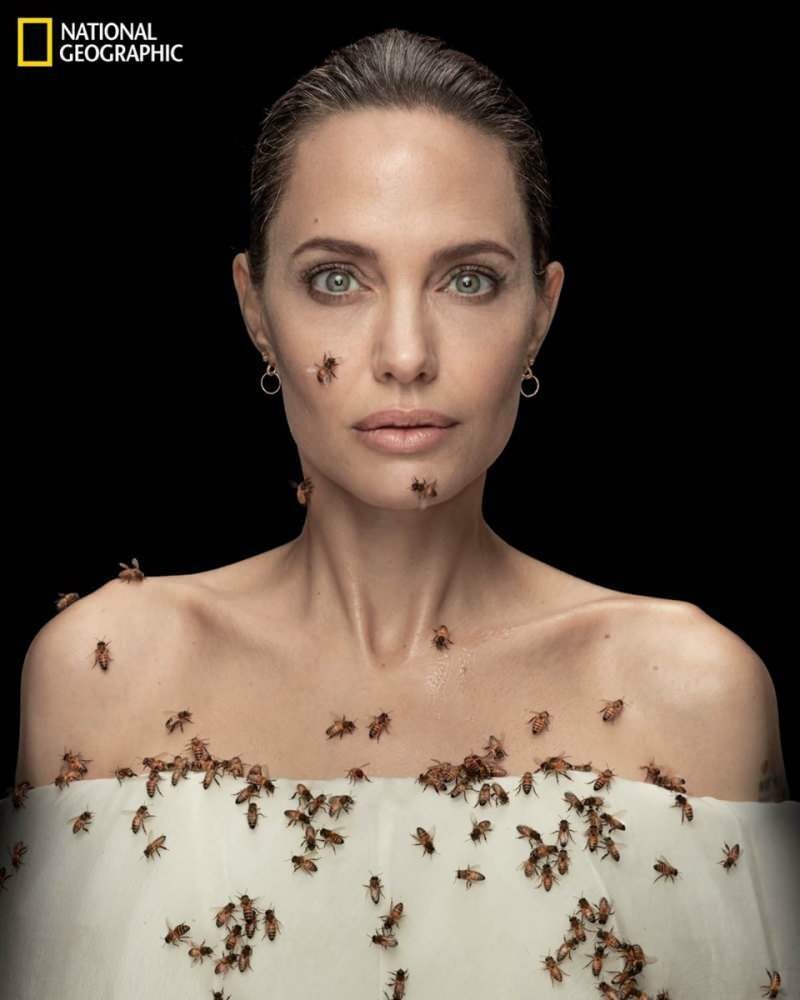Gelöschte E-Mails in Microsoft Outlook aus einem beliebigen Ordner wiederherstellen
Microsoft Office Sicherheit Microsoft Ausblick 2007 Pst / / March 17, 2020
 Das Wiederherstellen gelöschter Elemente / E-Mails aus einem beliebigen Ordner in Outlook 2007 ist ein Trick, den es schon lange gibt. Ich denke, das erste Mal, dass ich es fand, war in den Tagen von Outlook 2003. Dies ist ein sehr praktischer Tipp, denn wenn Sie eine E-Mail jemals aus Ihrem Posteingang oder einem anderen Ordner verschieben, können Sie sie nur mit dem Befehl Gelöschte Objekte wiederherstellen wiederherstellen.
Das Wiederherstellen gelöschter Elemente / E-Mails aus einem beliebigen Ordner in Outlook 2007 ist ein Trick, den es schon lange gibt. Ich denke, das erste Mal, dass ich es fand, war in den Tagen von Outlook 2003. Dies ist ein sehr praktischer Tipp, denn wenn Sie eine E-Mail jemals aus Ihrem Posteingang oder einem anderen Ordner verschieben, können Sie sie nur mit dem Befehl Gelöschte Objekte wiederherstellen wiederherstellen.
Leider ist dieser Befehl in keinem Ordner standardmäßig aktiviert, AUSSER im Ordner "Gelöschte Objekte".
Wie Sie sich vorstellen können, kann dieser Tipp ein Lebensretter sein! ABER bevor ich die Anleitung überprüfe, gehen wir zunächst die Grundlagen zum Löschen von E-Mails in Outlook durch. Ja, ja, ich weiß... was könnte einfacher sein, als E-Mails zu löschen? Es ist zwar eine komplexe Aufgabe, aber viele Leute verstehen sie ehrlich gesagt nicht ganz. Lassen Sie uns also einen Absatz ausgeben, um sie schnell zu überprüfen.
Drei Anders Möglichkeiten zum Löschen von E-Mails in Outlook
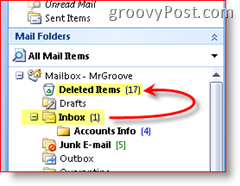
1. Methode
Angenommen, Sie lesen eine E-Mail in Ihrem Posteingang. Wenn du Löschen die Mail von Drücken das Schlüssel löschen auf der Tastatur oder Markieren das Email, dann Klicken das X. Symbol in der Outlook-Symbolleiste wird die E-Mail gelöscht. Nicht wirklich.
Wenn eine E-Mail in Outlook gelöscht wird, wird diese E-Mail einfach in den Ordner "Gelöschte Objekte" verschoben, in dem Sie sie wiederherstellen können, wenn Sie versehentlich eine E-Mail löschen. Um den Auftrag zu beenden, löschen Sie einfach die E-Mail erneut im Ordner "Gelöschte Objekte" oder klicken Sie auf "Extras", "Gelöschte Objekte leeren". Diese Aktion löscht dauerhaft alles, was sich im Ordner "Gelöschte Objekte" befindet (na ja - ich werde später mehr darüber sprechen).
2. Methode
Einige Leute (ich) möchten nicht, dass nutzlose E-Mails (die ich bereits einmal gelöscht habe) ihre Mailbox überladen und ihre verbrauchen Kontingentplatz auf dem Postfachserver UND, ich möchte keine Zeit damit verbringen, meinen Ordner "Gelöschte Objekte" zu leeren (Papierkorb für Ausblick). Also zu permanent löschen Etwas aus dem Posteingang (oder einem anderen Ordner in Outlook) halten Sie einfach die Umschalttaste gedrückt und drücken Sie Entf (oder klicken Sie auf das X-Symbol in der Outlook-Symbolleiste). Wenn Sie es richtig gemacht haben, werden Sie folgende Aufforderung erhalten: SIND SIE SICHER?
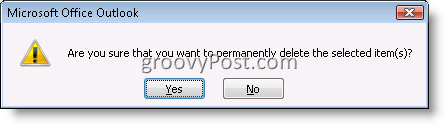
Wenn Sie auf JA klicken, wird die E-Mail dauerhaft gelöscht und NICHT in den Ordner Gelöschte Objekte verschoben.
3. Methode
Die letzte Methode zum Entfernen eines E-Mail-Elements in Outlook ist das Verschieben von E-Mails aus Ihrer Mailbox in eine PST Datei. Wenn Sie eine E-Mail von einer beliebigen Stelle in Ihrem Outlook-Konto in ein PST verschieben, wird im Wesentlichen die Funktion "Permanent löschen" (ab der 2. oben beschriebenen Methode) verwendet und die E-Mail dann in Ihre PST-Datei kopiert. Wenn Sie also jemals nach der E-Mail suchen, ist sie GEGANGEN, es sei denn, Sie führen die folgenden Schritte aus, um dauerhaft gelöschte E-Mails aus Ihren gelöschten Elementen und anderen Ordnern in Outlook wiederherzustellen.
Ok, jetzt, da Sie alle EXPERTEN darin sind, wie Outlook E-Mails löscht
So stellen Sie dauerhaft gelöschte E-Mail-Elemente aus dem Outlook 2007-Ordner für gelöschte Elemente wieder her
Selbst wenn Sie Ihren Ordner "Gelöschte Objekte" leeren, können Sie die gelöschten E-Mails für einen kurzen Zeitraum wiederherstellen (die genaue Dauer hängt davon ab, wie Sie den Exchange-Server konfigurieren).
Klicken Ihre Gelöschte Elemente Mappe, KlickenWerkzeuge, KlickenGelöschte Objekte wiederherstellen
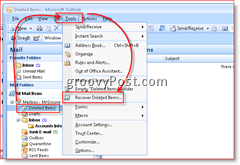
Klicken das Email du willst dich erholen, KlickenAusgewählte Elemente wiederherstellen Symbol (wie unten gezeigt) zum Abrufen der E-Mail
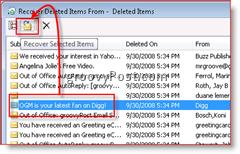
Hinweis - Wenn Sie auf das erste Symbol klicken, werden ALLE gespeicherten E-Mails im Archiv "Papierkorb" oder "Gelöschte Objekte" ausgewählt. Sie können dann entweder Gelöschte Objekte wiederherstellen auswählen oder das X-Symbol drücken, um sie alle vom Server zu löschen. Sicherheit Paranoide Benutzer (oder Personen, die nur versuchen, ihre Spuren zu verwischen) verwenden diese Methode, um alle Spuren von E-Mails von einem Server zu löschen.
Nach der Wiederherstellung werden diese wiederhergestellten E-Mails wieder in Ihrem Ordner "Gelöschte Objekte" angezeigt.
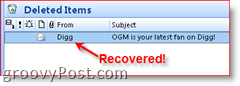
Gelöschte Objekte aus allen Ordnern wiederherstellen
Das Wiederherstellen dauerhaft gelöschter Elemente aus Ihrem Ordner "Gelöschte Elemente" (das klingt lustig) ist einfach, da die Funktion in Outlook 2000, 2003 und Outlook 2007 standardmäßig aktiviert ist. Leider ist diese Standardeinstellung nicht für alle anderen Ordner der Fall. Diese Standardeinstellung ist wichtig zu wissen. Wenn Sie wie ich sind und bei E-Mails in Ihrem Posteingang, in gesendeten Elementen oder in anderen Ordnern die Umschalt-Entf-Taste drücken, bleibt das E-Mail-Element erhalten dort, bis die Datei dauerhaft vom Server gelöscht wird (wie oben erwähnt, variiert dieser Zeitraum je nach Exchange Server config.)
Wir müssen also schnell eine Registrierungsänderung auf Ihrem Computer vornehmen, um die Funktion zu aktivieren. Anschließend funktioniert der Vorgang genauso wie oben in den Schritten 1 und 2 beschrieben. Lassen Sie uns gleich loslegen.
Hinweis: Wenn Sie Ihre Registrierung nicht bequem ändern können, klicken Sie einfach auf HIER um eine .reg-Datei herunterzuladen. Speichern Sie die Datei auf Ihrer Festplatte und starten Sie sie. Es aktualisiert automatisch Ihre Registrierung für Sie und konfiguriert alle Ordner so, dass Sie gelöschte Elemente aus ihnen wiederherstellen können. IE-Benutzer können einfach auf den obigen Link klicken, Firefox-Benutzer müssen jedoch möglicherweise mit der rechten Maustaste auf den obigen Link klicken und auf Link speichern unter… klicken.
Schließen Sie Outlook,KlickenStart Knopf und ArtRegedt32 und Drücken SieEingeben Schlüssel zum Öffnen der Windows-Registrierungseditor
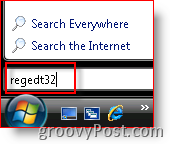
Durchsuche zu Computer \ HKEY_LOCAL_MACHINE \ Software \ Microsoft \ Exchange \ Client \ Options
KlickenOptionen Baum / Ordner (wie unten gezeigt), Bearbeiten, Neu, DWORD-Wert
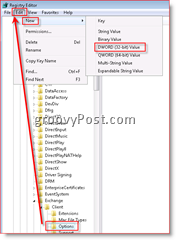
Art der Name Müllcontainer Immer,Doppelklick Geben Sie den neuen Eintrag ein und geben Sie eine 1 ein, um den Wert festzulegen
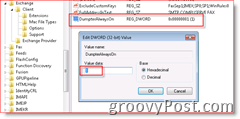
Nochmal: Wenn Sie Ihre Registrierung nicht bequem ändern können, klicken Sie einfach auf HIER Um eine .reg-Datei herunterzuladen, speichern Sie sie auf Ihrem PC und führen Sie sie aus.
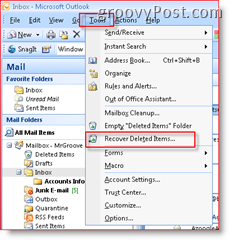 Alles erledigt! Schließen Sie den Windows-Registrierungseditor und öffnen Sie ihn Microsoft Outlook.
Alles erledigt! Schließen Sie den Windows-Registrierungseditor und öffnen Sie ihn Microsoft Outlook.
Wenn Sie auf Ihre gesendeten Objekte oder Ihren Posteingang klicken, werden Sie feststellen, dass Sie unter dem Menüpunkt Extras einen neuen Befehl haben, wie im Bildschirmausschnitt rechts gezeigt.
Wenn Sie das nächste Mal eine E-Mail bei gedrückter Umschalttaste löschen und dauerhaft löschen oder eine Datei aus Ihrem Posteingang direkt in eine verschieben .PST und müssen es aus irgendeinem Grund wiederherstellen, können Sie! Klicken Sie einfach auf Ihren Posteingang, Extras, Gelöschte Objekte wiederherstellen! SEHR Groovy tatsächlich!